Hvordan koble et trådløst tastatur til datamaskinen
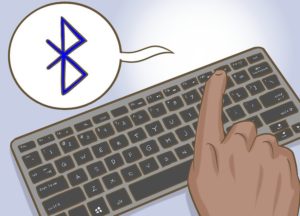 For tiden tilbyr markedet et stort antall forskjellige enheter for en datamaskin - hodetelefoner, tastaturer eller mus. Trådløse modeller har blitt spesielt utbredt, og dette er ikke overraskende, fordi fraværet av unødvendige kabler lar deg ikke bare unngå problemer knyttet til deres mekaniske skade, men også være mer mobil når du bruker enheten. Men hvordan kobles slike tastaturer sammen? Hvilke vanskeligheter kan oppstå under forbindelsesetablering og hva skal til for dette? Du vil lære om alt dette i denne artikkelen.
For tiden tilbyr markedet et stort antall forskjellige enheter for en datamaskin - hodetelefoner, tastaturer eller mus. Trådløse modeller har blitt spesielt utbredt, og dette er ikke overraskende, fordi fraværet av unødvendige kabler lar deg ikke bare unngå problemer knyttet til deres mekaniske skade, men også være mer mobil når du bruker enheten. Men hvordan kobles slike tastaturer sammen? Hvilke vanskeligheter kan oppstå under forbindelsesetablering og hva skal til for dette? Du vil lære om alt dette i denne artikkelen.
Innholdet i artikkelen
Hvordan koble et trådløst tastatur til en PC
Det er ikke noe komplisert i tilkoblingsprosessen - dette krever ikke spesielle ferdigheter eller dyp kunnskap innen teknologi, så selv en nybegynner kan takle oppgaven. Det er viktig å forstå prinsippet om tilknytning, og også å lese på forhånd om mulige vanskeligheter som uerfarne brukere av og til møter. Når du vet hvordan du løser dette eller det problemet, kan du enkelt koble et helt nytt trådløst tastatur til PC-en.
VIKTIG. Vær også oppmerksom på nøyaktig hva som følger med den kjøpte enheten.Du må ha en disk med drivere, samt en spesiell adapter som du kan koble tastaturet til hvis du ikke har Bluetooth-funksjonen eller av en eller annen grunn ikke fungerer som den skal.
Et trådløst tastatur kan også ledsages av en mus. Vær også oppmerksom på tastaturmodellen. Det ville være nyttig å lese på Internett om prinsippet for drift av slike enheter og hvordan vi for øyeblikket kan klare oss uten ledninger - på denne måten kan du raskt identifisere problemet hvis noe plutselig går galt.
 Før installasjonen må du sette inn den eksisterende disken og først installere de nødvendige driverne. Uten dem vil tastaturet neppe fungere. Hvis disken ikke er inkludert i pakken eller du har mistet den, er det ingen grunn til bekymring - alle nødvendige filer kan enkelt finnes på produsentens offisielle nettsted. Vær oppmerksom på at drivere for ulike datamaskinmodeller, samt operativsystemversjoner, kan variere betydelig, så du bør velge akkurat det som passer deg.
Før installasjonen må du sette inn den eksisterende disken og først installere de nødvendige driverne. Uten dem vil tastaturet neppe fungere. Hvis disken ikke er inkludert i pakken eller du har mistet den, er det ingen grunn til bekymring - alle nødvendige filer kan enkelt finnes på produsentens offisielle nettsted. Vær oppmerksom på at drivere for ulike datamaskinmodeller, samt operativsystemversjoner, kan variere betydelig, så du bør velge akkurat det som passer deg.
Etter installasjonen kan du begynne å koble til tastaturet. For å gjøre dette, må du åpne Bluetooth-applikasjonen, som er tilgjengelig på nesten alle datamaskiner eller bærbare modeller det siste tiåret.
VIKTIG. På samme måte kan du koble enheten til en annen enhet, for eksempel en TV. Dette vil i stor grad forenkle og fremskynde prosessen med å bruke Smat TV eller andre nyttige funksjoner.
- Etter at du har aktivert Bluetooth på datamaskinen, slår du på tastaturet.
- Finn deretter en spesiell knapp på den; ved siden av knappen vil det være et lignende ikon som brukes til å indikere Bluetooth. Klikk på knappen. Etter dette vil søket etter tilgjengelige enheter på datamaskinen begynne.I noen tilfeller må den startes manuelt ved å klikke på "Start søk"-knappen.
- Finn tastaturet ditt i listen som åpnes. I de fleste tilfeller er enheten oppkalt etter produsenten og modellen.
- Klikk på "Paring"-knappen. Etter dette vil tilkoblingen opprettes og du kan trygt begynne å bruke tastaturet.
Hvordan koble et Bluetooth-tastatur til en datamaskin uten mottaker
Men hva skal jeg gjøre hvis datamaskinen ikke har en spesiell Bluetooth-mottaker? Hvordan etablere en forbindelse i dette tilfellet. Ikke skynd deg å bli opprørt og tro at du har gjort et bortkastet kjøp. Enheten kan kobles til på en annen måte, som allerede er nevnt ovenfor. For å gjøre dette trenger du en spesiell adapter som følger med tastaturet.
Prinsippet for driften er identisk med Bluetooth-systemet. Med andre ord kan vi si at den utfører sin funksjon på datamaskinen i fravær av et slikt verktøy.
Tilkoblingsprosessen vil ta svært kort tid, og antallet handlinger som må utføres er minimalt.
- Det første trinnet er å installere alle nødvendige drivere på samme måte ved hjelp av en disk eller produsentens offisielle nettsted.
 Etter dette setter du inn batteriene i det nye tastaturet - strømkilden er en direkte faktor i ytelsen.
Etter dette setter du inn batteriene i det nye tastaturet - strømkilden er en direkte faktor i ytelsen.- Sett deretter adapteren inn i den nødvendige porten - i de fleste tilfeller er dette en universell USB-inngang, hvis navn taler for seg selv - det første ordet i forkortelsen oversettes som "universell".
- I noen modeller har adapteren en LED som forenkler tilkoblingen - hvis tilkoblingen er vellykket, vil dioden begynne å blinke i en eller annen farge. Vanligvis er den blå eller rød, noen ganger grønn eller gul.
- Etter det slår du på tastaturet.For å gjøre dette, flytt knappen nærmere "På"-inskripsjonen.
Sjekk nå om enheten begynner å fungere. Hvis alt er i orden, kan du begynne å bruke det.
Mulige vanskeligheter ved tilkobling
Under tilkoblingsprosessen kan det oppstå visse vanskeligheter. For eksempel vil ikke datamaskinen se tastaturet.
En av grunnene til at dette kan skje er feil drivere. De kan være utdaterte eller valgt feil. Sjekk også Windows-innstillingene. I kontrollpanelet kan du finne mange forskjellige parametere som vil gjøre bruken av enheten mer komfortabel.
 I tilfelle noe ikke fungerer, prøv å gå inn i BIOS også. For å gjøre dette, må du trykke på denne eller den knappen flere ganger - det er forskjellig for hver datamaskinmodell, men det er lett å finne på Internett eller i instruksjonene for enheten. Men husk at eldre hovedkort kanskje ikke fungerer med moderne trådløse tastaturer. I dette tilfellet må du gå tilbake til den tradisjonelle tilkoblingsmetoden via en spesiell port.
I tilfelle noe ikke fungerer, prøv å gå inn i BIOS også. For å gjøre dette, må du trykke på denne eller den knappen flere ganger - det er forskjellig for hver datamaskinmodell, men det er lett å finne på Internett eller i instruksjonene for enheten. Men husk at eldre hovedkort kanskje ikke fungerer med moderne trådløse tastaturer. I dette tilfellet må du gå tilbake til den tradisjonelle tilkoblingsmetoden via en spesiell port.
Nå vet du hvordan du kobler et trådløst tastatur til en datamaskin eller til og med en bærbar datamaskin hvis den innebygde ikke passer deg. Det vil ta bare noen få minutter å etablere en tilkobling, og et positivt resultat er garantert etter første bruk. Du vil være forsikret mot eventuelle problemer forbundet med ledningsbrudd, slitasje og andre lignende ting, og du vil også kunne installere tastaturet der det er mest praktisk, uten å bekymre deg for at det kanskje ikke er nok kabel.





